
Az alábbiakban felsoroltam azokat a helyzeteket, amelyekben a ma figyelembe vett segédprogram egyszerűen pótolhatatlan: 1. Nem hozhat létre telepítő USB flash meghajtót egy operációs rendszerrel, vagy lehet, hogy nincs ideje indító eszköz létrehozására, vagy nincs kéznél egy ingyenes flash meghajtó, és ez megtörténik. 2. A WinNTSetup akkor is hasznos, ha gyorsan létre kell hoznia egy VHD virtuális lemezt, és telepítenie kell az operációs rendszert, vagy telepítenie kell az operációs rendszert a merevlemez másik partíciójára. Használhatja a válaszfájlokat a programban, és automatikusan integrálhatja a szükséges illesztőprogramokat a telepített rendszerbe. 3. A WinNTSetup használatával telepítheti az operációs rendszert az interneten keresztül és még sok más. Sokkal több olyan feladat létezik, amelyekre a WinNTSetup hasznos lehet egy számítógépes rajongó számára, ráadásul az alkalmazás ingyenes és telepítést nem igényel. Cikkeinkben lépésről lépésre elemezzük a program összes funkcióját, és a Windows 10 egyszerű telepítésével kezdjük.
Telepítse a Windows 7, 8.1, 10 verziót a WinNTSetup segédprogrammal
Itt letöltheti a segédprogramot, vagy látogasson el a hivatalos weboldalra a http://www.winntsetup.com/?page_id=5, és kattintson a WinNTSetup letöltése gombra..
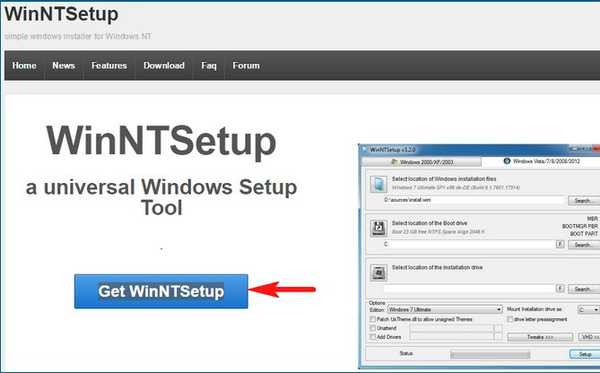
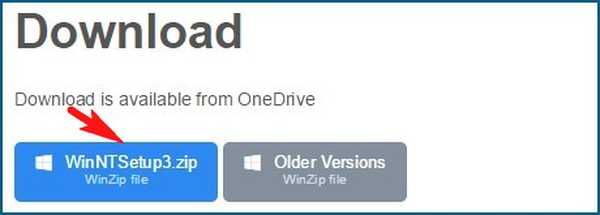
WinNTSetup3
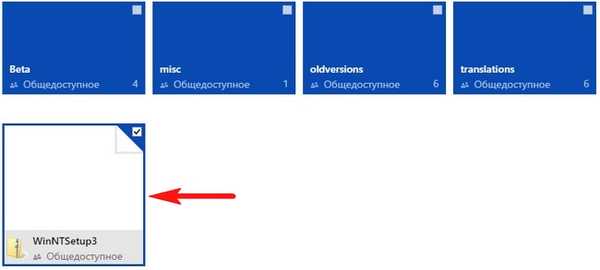
Az alkalmazás letölthető az archívumba, bontsa ki.
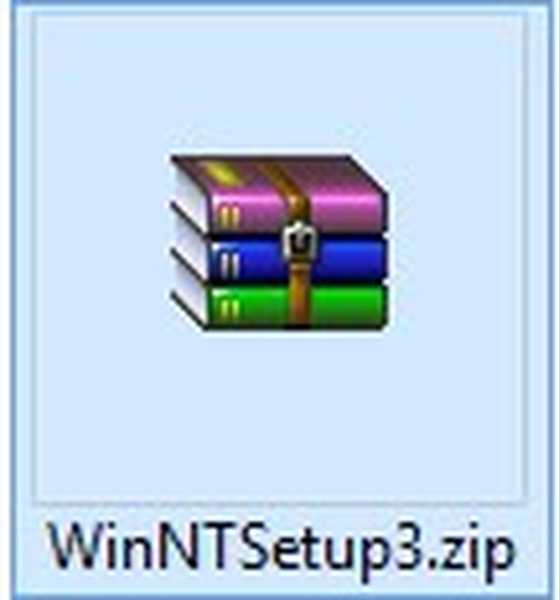
Ha az operációs rendszer 64 bites verziójában dolgozik, akkor futtassa a WinNTSetup_64.exe fájlt

rendben

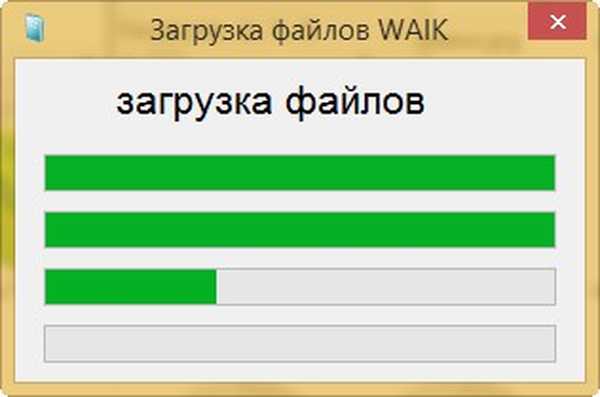
A program főablaka.
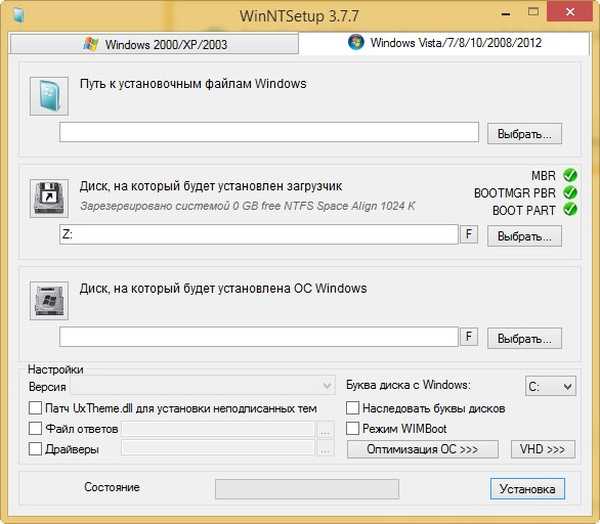
Most térjünk át a számítógép lemezkezelőjére.
A 0 lemez egy tiszta, 250 GB-os merevlemez, amelyre a Windows 10 telepítését WinNTSetup segítségével szeretném telepíteni.
Az 1. lemez az SSD-m, a Windows 8.1 telepítve van.
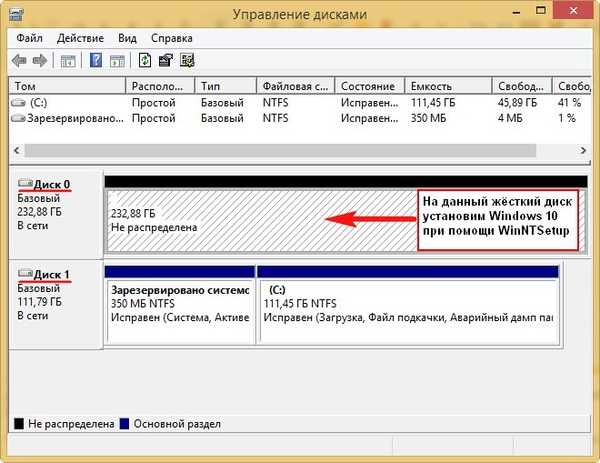
Mielőtt a rendszert a 0. lemezen telepítenénk, létre kell hoznunk egy partíciót a Windows 10 rendszerbetöltőjéhez, ez nagyon egyszerű. Készítsen egy szekciót (Új kötet D :), kapacitása 350 MB.

Kattintson a jobb gombbal és válassza a lehetőséget A partíció aktívvá tétele.
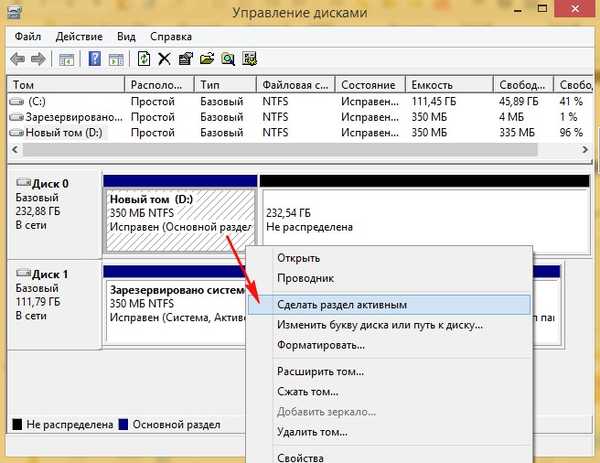
Az el nem osztott hely helyén hozzon létre egy lemezt (E :), majd telepítjük a Windows 10-et.

Megtaláljuk számítógépünkön a Windows 10 ISO-képét
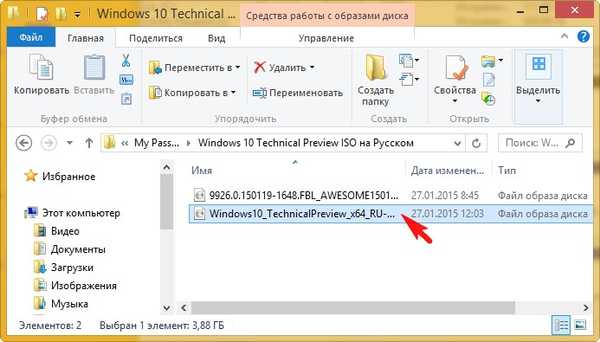
és csatlakoztassa a virtuális meghajtóhoz (H :), az Ön esetleg a meghajtó betűje eltérhet.

Ugrás a WinNTSetup oldalra
A WinNTSetup főablakában meg kell adnunk a Windows 10 fájlokat, vagy inkább az install.wim fájlt, amely a H: \ Source mappában található. Kattintson a Kiválasztás gombra.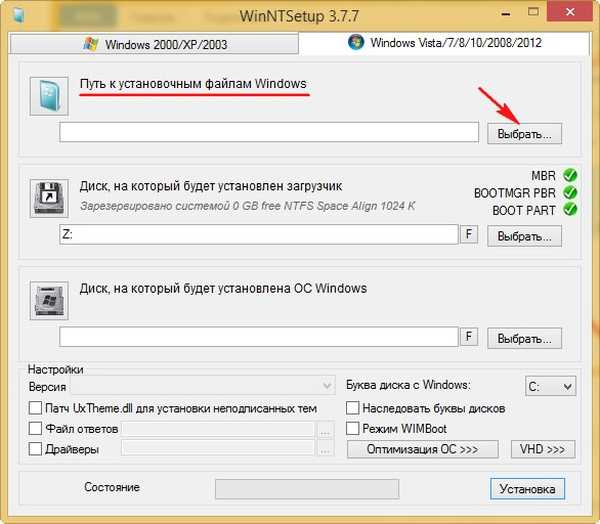
Találjuk a felfedezőben a H: \ sources \ install.wim fájlt, és kattintson a Megnyitás gombra.
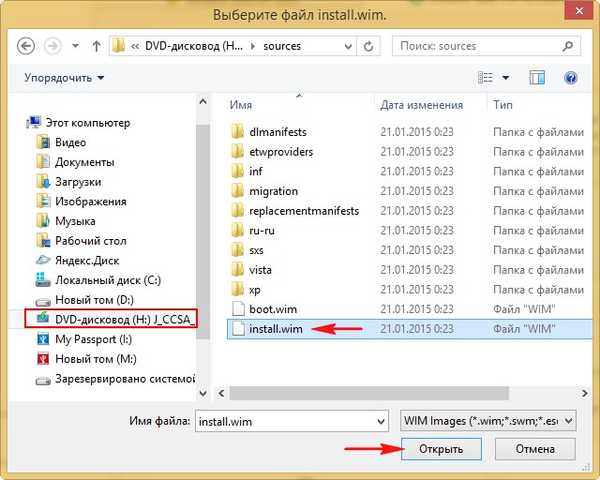
Válassza ki a lemezt, amelyre a rendszerbetöltő települ.
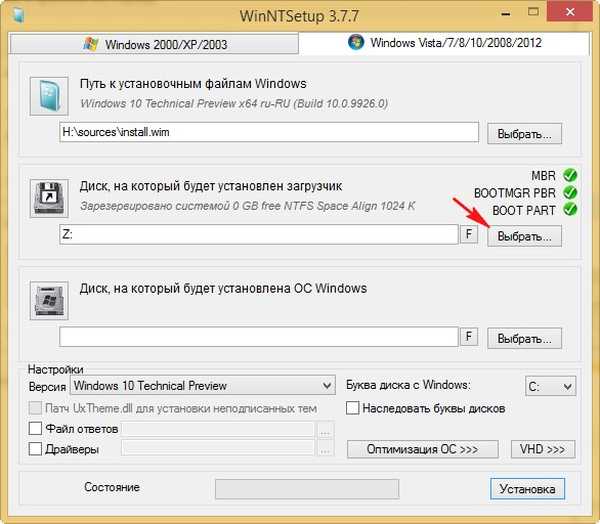
Válassza ki a létrehozott lemezt (D :), majd kattintson a Mappa kiválasztása gombra.
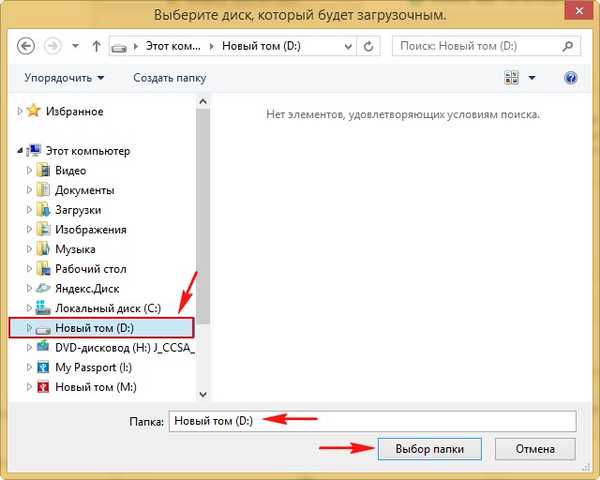
Most válassza ki azt a meghajtót, amelyre a Windows telepítésre kerül.
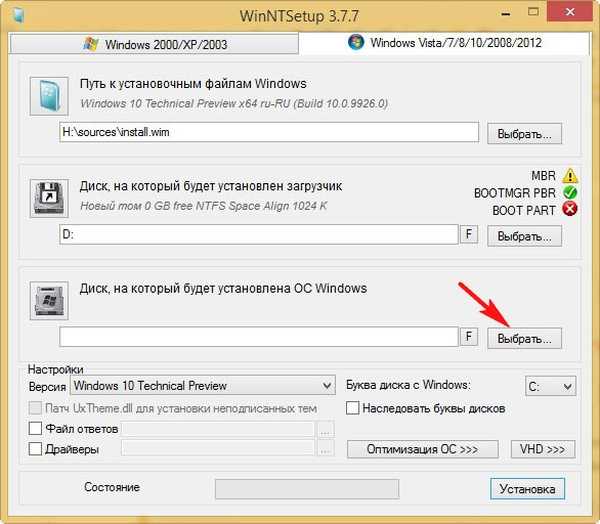
Válasszon meghajtót (E :).
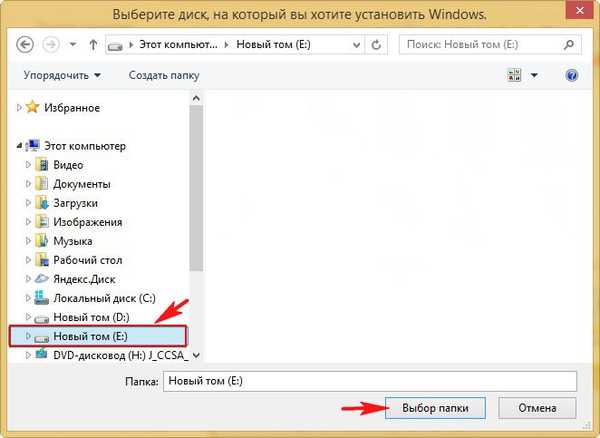
Mielőtt megnyomja a gombot telepítés lépjen a Lemezkezelésbe, és ellenőrizze újra, hogy az új kötet (D :) aktív állapotú-e, különben a lemez nem indul el.
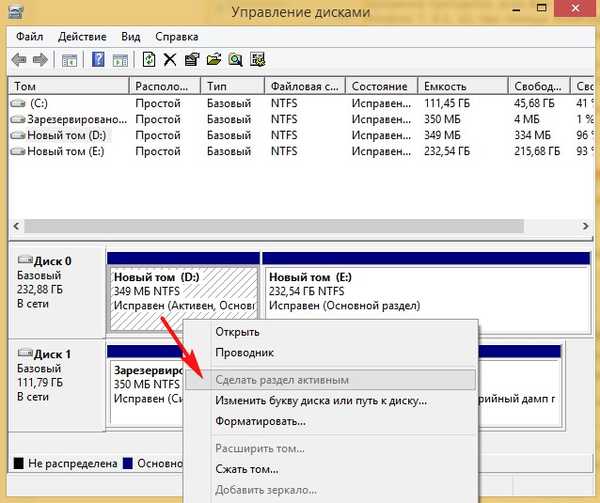
Kattintson a Telepítés gombra.
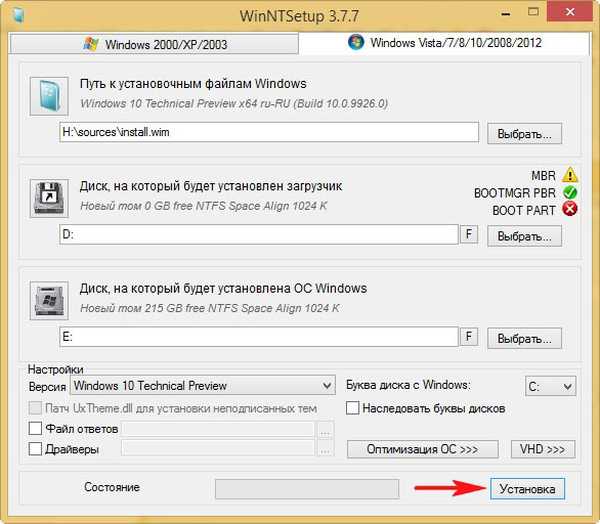
rendben
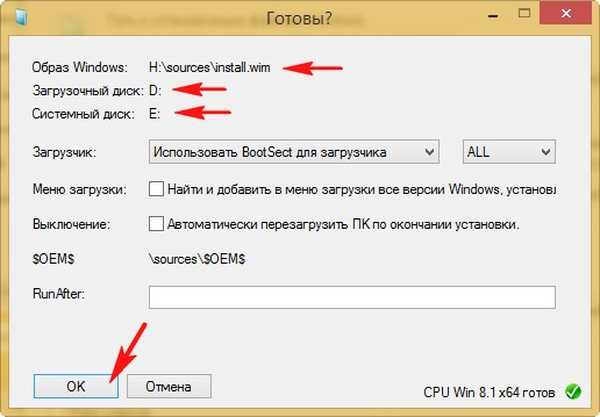
A Windows kép kicsomagolása
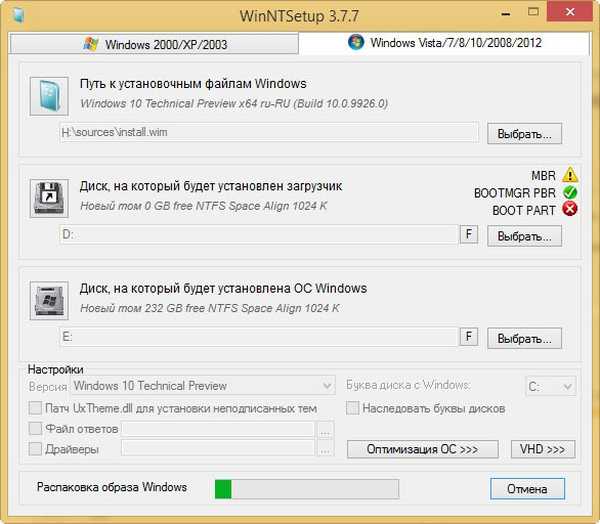
Az első telepítési szakasz befejeződött. újraindítás.
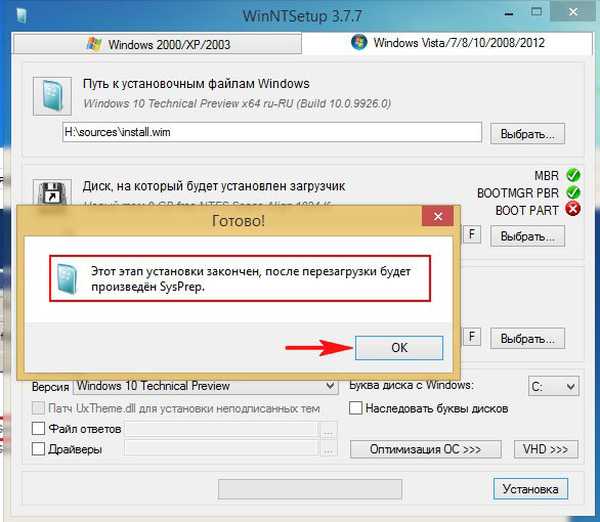
Amikor a számítógép elindul, belépünk a BIOS-ba, és megváltoztatjuk a betöltés prioritását a Western Digital merevlemezre. Vagy lépjen be a rendszerindító menübe, és válassza ki a Western Digital merevlemezt, amelyre telepítettük a Windows 10-et.

Azonnal eljutunk a Windows 10 telepítésének utolsó szakaszába.
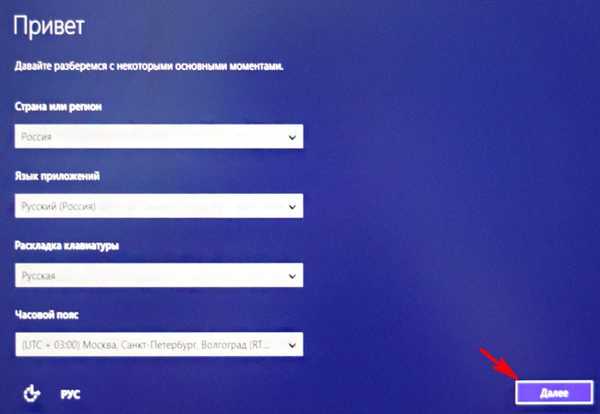
Csináld később
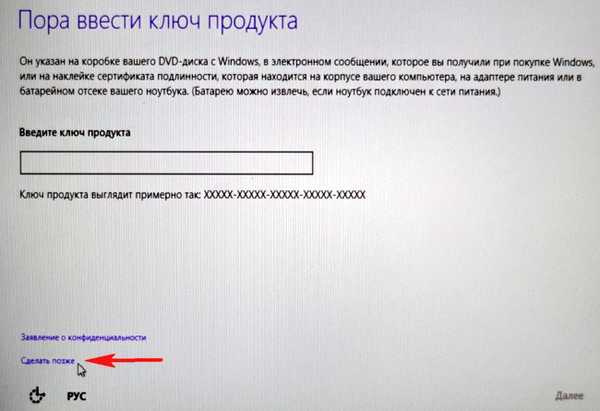
Elfogadjuk a licencszerződést

Átugrani ezt a lépést
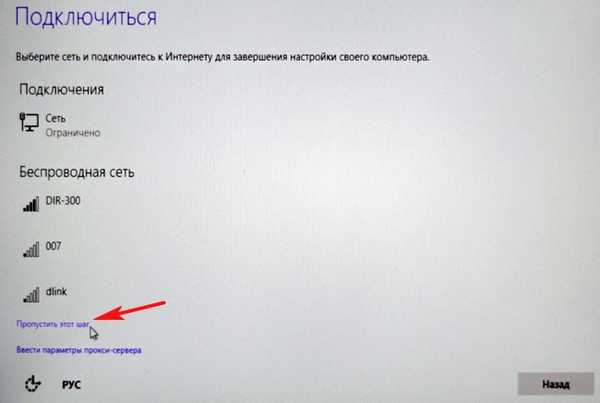
Használja az alapértelmezett beállításokat
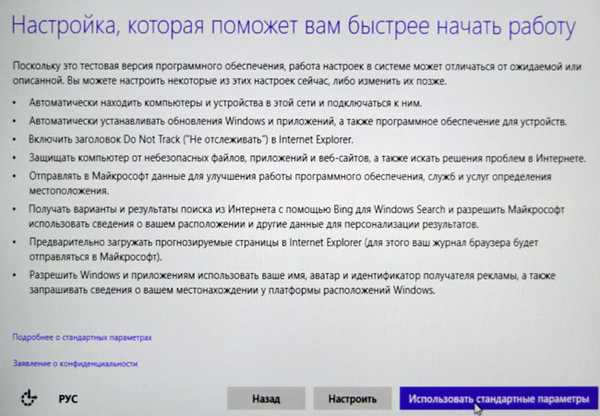
Hozzon létre egy helyi fiókot
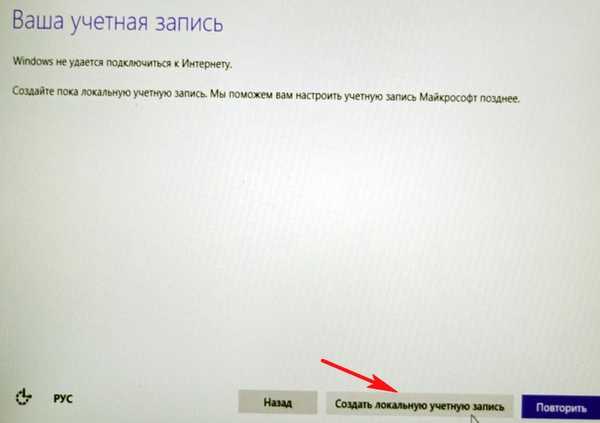
Írja be felhasználónevét és kattintson a Befejezés gombra.
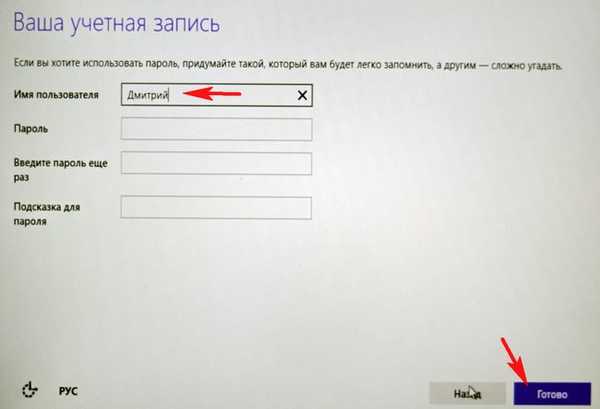
A Windows 10 betöltődik.
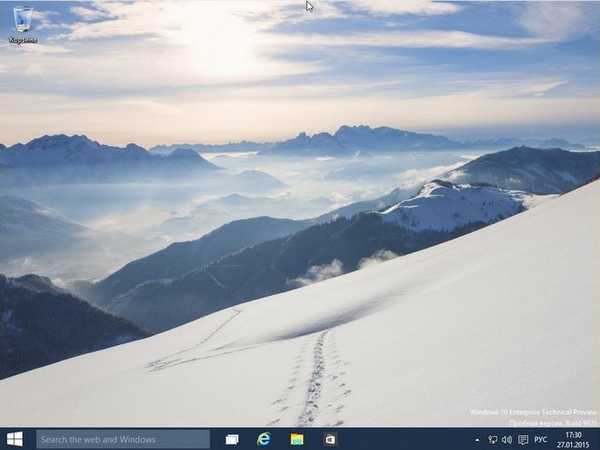
Lépjen a Lemezkezelés oldalra.
Amint megfelel az operációs rendszer meghajtó betűjének (C :), a Windows 10 szintén leválasztotta a levelet a System Reserved rejtett részébe, 350 MB kapacitással, rendszerindító fájlokkal. Vagyis van egy normál operációs rendszerünk, amelynek saját indítóbetöltője van, függetlenül a számítógépbe telepített másik merevlemezről.

Barátaim, a következő cikkben megismerjük a Windows 7 Enterprise telepítését az interneten keresztül a WinNTSetup segédprogrammal!
Cikkcímkék: Telepítse a Windows Windows 10 Windows 8.1 Windows 7 Windows XP WinNTSetup Multiboot szoftvert











